|
|
Disponible solo en proyectos de gafas 3D.
|
|
|
Disponible solo en proyectos de gafas 3D.
|
|
Propiedad
|
Descripción
|
|
Origen de documento
|
Seleccione un origen PDF en la lista desplegable o utilice el signo más verde para navegar a un PDF en el sistema.
|
|
Tamaño de página
|
Seleccione uno de los tamaños de página siguientes para el PDF:
• A3 horizontal: 420 x 297 mm
• A3 vertical: 297 x 420 mm
• A4 horizontal: 297 x 210 mm
• A4 vertical: 210 x 297 mm
• A5 horizontal: 210 x 148 mm
• A5 vertical: 148 x 210 mm
• US horizontal carta: 11 x 8.5 in
• US vertical carta: 8.5 x 11 in
|
|
Seguir línea de visión
|
Hace que el documento 3D permanezca en la vista de la línea frontal y asegura que se coloque en una ubicación adecuada en el entorno.
Los usuarios también pueden anclar y desanclar el documento al ver una experiencia mediante el icono de anclaje:  De esta forma, los usuarios pueden ver una experiencia para cambiar la propiedad Seguir línea de visión. |
|
Servicios
|
Descripción
|
|
Ir al inicio
|
Carga la primera página del documento.
|
|
Ir al final
|
Carga la última página del documento.
|
|
Evento
|
Descripción
|
|
Documento cargado
|
Se activa cuando se termina de cargar el documento.
|
|
No se ha podido cargar el documento
|
Se activa si el documento no se puede cargar correctamente.
|
|
Anclado
|
Se activa cuando el documento 3D se conmuta al modo de seguimiento.
|
|
No anclado
|
Se activa cuando el documento 3D se quita del modo de seguimiento.
|
|
Alineando
|
Se activa cuando el documento 3D comienza a reajustar su posición.
|
|
Alineado
|
Se activa cuando el documento 3D termina de ajustar su posición y se encuentra frente al usuario.
|
|
Pasos mínimos para utilizarlo
|
Aspecto
|
|
1. Arrastre un widget de Documento 3D y suéltelo en el lienzo.
2. Seleccione un PDF en el menú desplegable junto a Origen de documento o pulse en signo más verde para navegar a uno en el sistema.
|
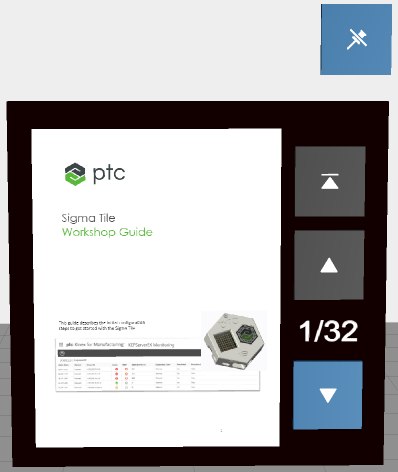 |